Подключаем NFS каталог в Windows
В Unix-подобных операционных системах подключить каталога NFS (Network File System) довольно просто, однако если вам понадобится использовать NFS шару в Windows, придется выполнить ряд дополнительных действий. В этой статье мы покажем, как в Windows подключить NFS каталог, который находится на Windows системе. Все описанные инструкции будут работать в Windows Pro
Установка клиента NFS (службы для NFS)
В первую очередь в Windows нужно установить клиент NFS. Для установки необходимо выполнить следующие шаги:
Откройте раздел «Programs and Features». или Win+R appwiz.cpl
В появившемся списке в разделе Services for NFS включите NFS клиента (Client for NFS), а затем нажмите «ОК».
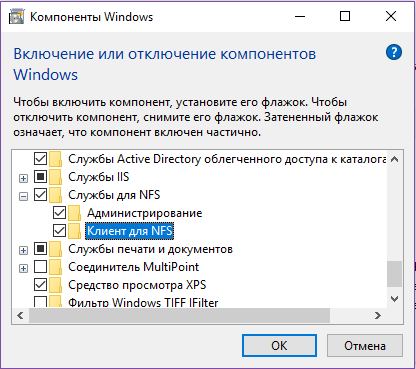
Как разрешить запись в NFS каталог анонимному пользователю
Переходим на ресурс раздающий диск по NFS. Выбираем папку → Свойства

Добавляем адрес компьютера с которого будем подключаться.

Как подключить NFS каталог в Windows
Смонтировать NFS каталог в Windows можно с помощью команды mount. Например, смонтируем NFS каталог и назначим ему букву диска Z:. Предположим, что ваше NAS устройство находится в той же сети, что и ваш компьютер с установленной операционной системы Windows, а IP-адрес устройства — 10.10.0.10. С помощью следующей команды можно смонтировать общий ресурс NFS в \backupApp.
mount \\10.10.0.10\backupApp Y:
Теперь общий ресурс создан, и мы можем получить доступ к данным. В нашем примере сетевой ресурс (диск) обозначается буквой «Y».
На этом настройка NFS завершена и вы сможете сохранять данные на свое NAS устройство через смонтированный NFS каталог. Обратите внимание, что при в первый раз открытие этого каталога выполняется довольно долго.

Только полноправные пользователи могут оставлять комментарии. Аутентифицируйтесь пожалуйста, используя сервисы.